För bara några år sedan när vi hänvisade till de mycket använda textredigerarna, fann vi oss i allmänhet med väldigt enkla kontorsprogram. Men på senare tid har de kommit långt och erbjuder en mängd funktioner som förbättrar vår upplevelse. ord är ett tydligt exempel på detta.
Tidigare fokuserade de applikationer som tillhörde denna mjukvarusektor på att erbjuda oss det väsentliga skapa och redigera textfiler. De mest avancerade erbjöd oss några ytterligare funktioner och komponenter, men ganska grundläggande. Men på senare år har saker och ting förändrats i stor utsträckning tack vare den utbredda användningen av dessa kontorsprogram. Här ska vi fokusera på den mest använda och populära sviten som är Kontor från Microsoft . Specifikt kommer vi att prata om ett av programmen som kan anses vara ett av de mest använda globalt.

Vi hänvisar till Word-editorn, en mjukvarulösning som förmodligen är mer än bekant för de flesta. Hur kunde det vara annorlunda, det fortsätter att erbjuda oss allt vi behöver för att arbeta med texter, men samtidigt finner vi otaliga ytterligare funktioner som gör det lättare för oss. Vi kommer till exempel att ha möjlighet att arbeta samtidigt med en mängd element som berikar innehållet i våra dokument.
Ett tydligt exempel på allt detta finns i den funktion som vi ska fokusera på i dessa rader. Och det är att, för er som inte vet, har vi redan en mycket användbar funktion som ansvarar för läser Word-dokument åt oss , tillgänglig från Office 2019 och i Microsoft 365.
Slösa inte tid, Word läser dokumenten åt dig
Med allt detta, vad vi vill berätta är att vi har möjligheten att göra Microsoft-programmet läs texten i dokumenten högt genom PC-högtalarna . Som du kan föreställa dig kommer allt detta att tillåta oss att göra andra saker medan vi lyssnar på innehållet i alla filer som laddas här. Dessutom, om vi tar hänsyn till den breda kompatibiliteten med flera format av detta program öppnar sig ett brett utbud av möjligheter.
Det första vi gör för allt detta är att ladda textdokument i ett sätt, eller så skapar vi det genom tangentbordet som vi alltid har varit vana vid. Men det kan vara så att detta dokument består av ett bra antal sidor och vi har varken tid eller lust att läsa dem. Detta är något vi uppnår genom funktionen med text-till-tal eller TTS som vi hittar i översyn menyalternativ.
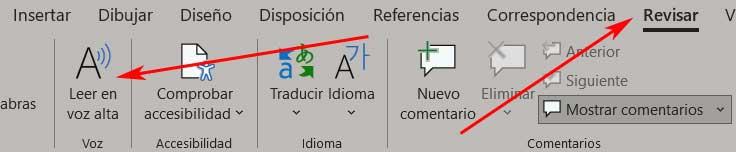
På vänster sida av programmets alternativfält som visas i det ögonblicket hittar vi Läsa högt genväg. Så fort du klickar på den kommer en ny panel att dyka upp på höger sida av huvudgränssnittet som låter dig starta funktionen eller konfigurera den tidigare.
Konfigurera läsfunktionen för textredigeraren
Och det är nödvändigt att ta hänsyn till att Microsoft-programmet erbjuder oss några intressanta parametrar förbättra läsningen av dokument högt . Vi behöver bara klicka på ikonen som har ett kugghjul för att komma åt dessa anpassningsbara alternativ.
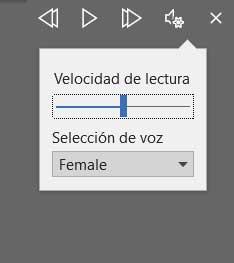
Det första vi kan göra i detta avseende är att välja den röst som intresserar oss mest eller gillar att lyssna på när vi läser dokumentet. Det är värt att nämna att vi här kommer att ha möjlighet att välja en manlig eller kvinnlig röst för att utföra denna funktionalitet. Dessutom, beroende på vad vi gör eller omständigheterna i varje fall, kan vi också justera hastigheten där innehållet spelas upp högt. För att avsluta behöver vi bara klicka på Play-knappen för att starta uppspelningen.